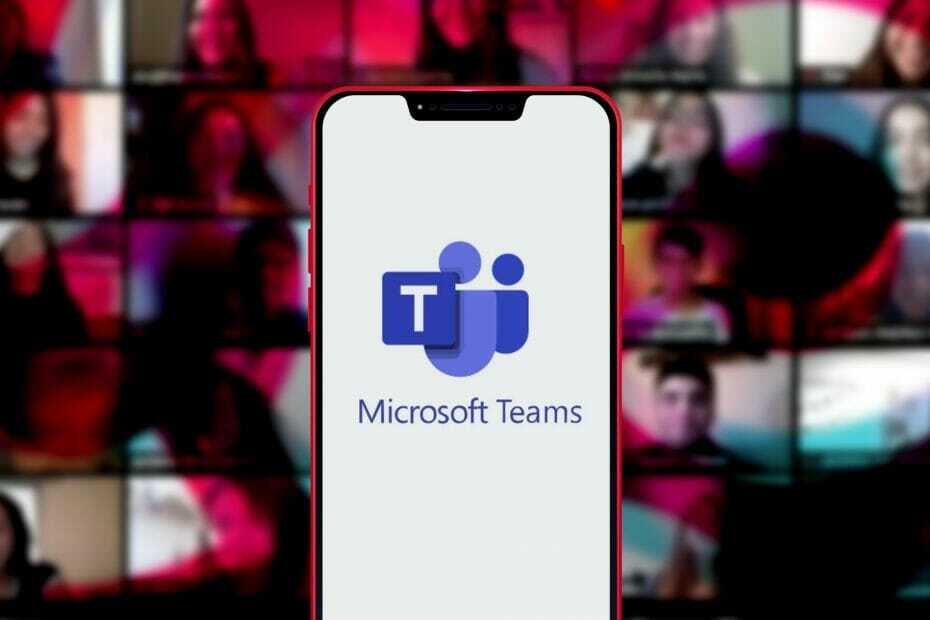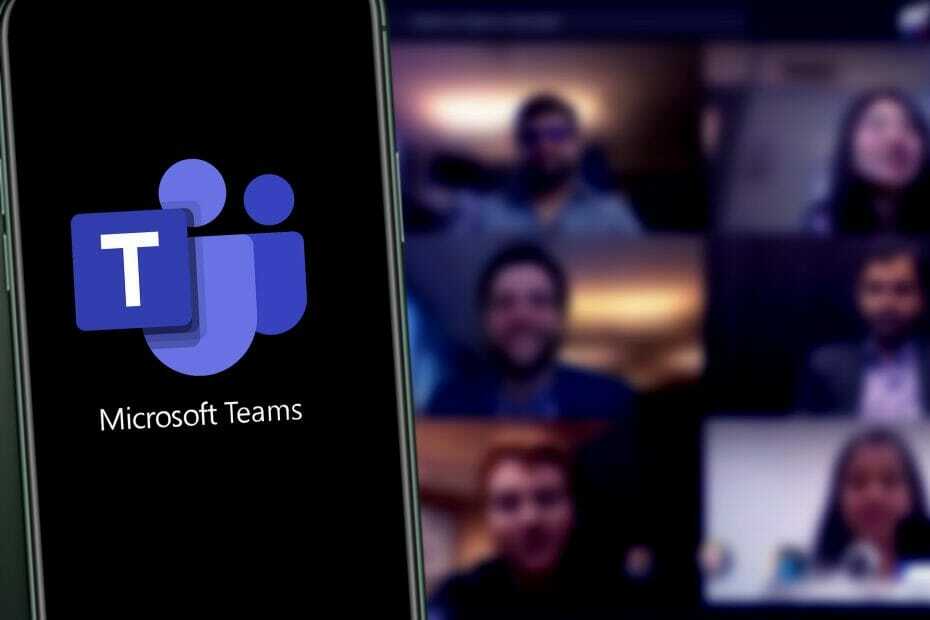Pradėjus dirbti nuotoliniu būdu, „Microsoft Teams“ tapo tokia neišvengiama programa visiems aplinkiniams. Labai svarbu patekti į komforto zoną, kai visą dieną praleidžiate tiek daug laiko prie aplikacijos. Šiame straipsnyje paaiškinama, kaip koreguoti ekrano dydį ir šrifto dydį programoje Microsoft Teams.
Kaip padidinti ekrano dydį
Prašome atkreipti dėmesį, kad atlikus toliau nurodytus veiksmus būtų pakoreguotas tik jūsų ekrano dydis ir tai, kaip asmuo, su kuriuo kalbatės, matys savo ekraną, visiškai priklauso nuo jų Komandos nustatymai.
1 veiksmas: Norėdami paleisti Teams programą, spustelėkite Paieška pirmiausia piktograma.
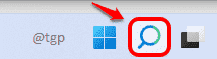
2 žingsnis: Tipas in komandos ir spustelėkite Microsoft komandos iš paieškos rezultatų.
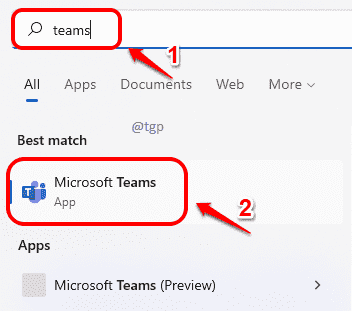
3 veiksmas: dabar viršutiniame dešiniajame komandos lango kampe spustelėkite 3 horizontalūs taškai pirmiausia piktograma.
Tada po meniu įrašu Padidinti, turėsite galimybę padidinti arba mažinti tavo Komandos rodomas dydis.
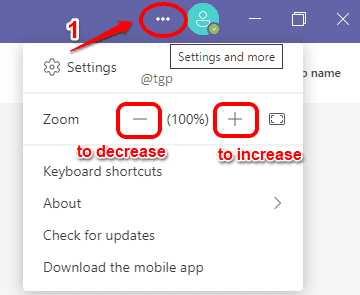
Kaip padidinti teksto dydį
Atlikite toliau nurodytus veiksmus, kad pakeistumėte teksto pranešimo dydį Teams programoje. Jei pakeisite teksto pranešimo dydį ir išsiųsite pranešimą, kitas asmuo gaus pranešimą tiksliai taip, kaip jį suformatavote.
1 veiksmas: kaip ir anksčiau, paleisti į Komandos taikymas.
Pirma, įveskite savo tekstą ir pasirinkite tekstą, kurį norite pakeisti dydis. Kaip toliau, spustelėkite teksto formatavimo piktograma kaip parodyta toliau pateiktame momentiniame paveikslėlyje.
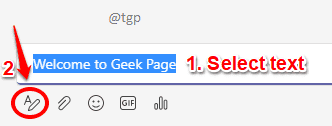
2 veiksmas: dabar raskite piktogramą, kuri atrodo taip 2 Kaip. Spustelėkite jį. Kaip toliau, spustelėkite ant teksto dydis jums labiau patinka.
Jeigu nori padidinti teksto dydį, spustelėkite Didelis variantas.
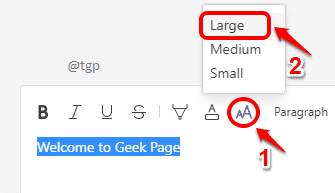
3 veiksmas: atminkite, kad galite suformatuoti vieną tekstinį pranešimą kelių dydžių. Pavyzdžiui, viename tekstiniame pranešime galite taikyti mažus, vidutinius ir didelius teksto dydžius.
Baigę formatuoti, galite spustelėti Siųsti apačioje esantį mygtuką, kad išsiųstumėte pranešimą.
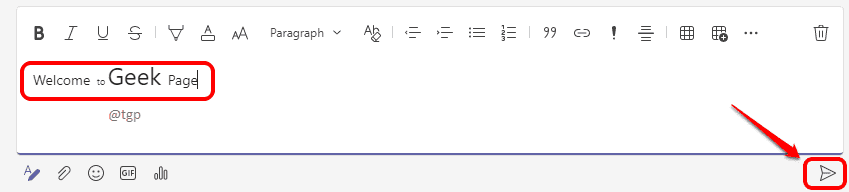
Komentaruose pasakykite mums, ar straipsnis buvo naudingas, ar ne.